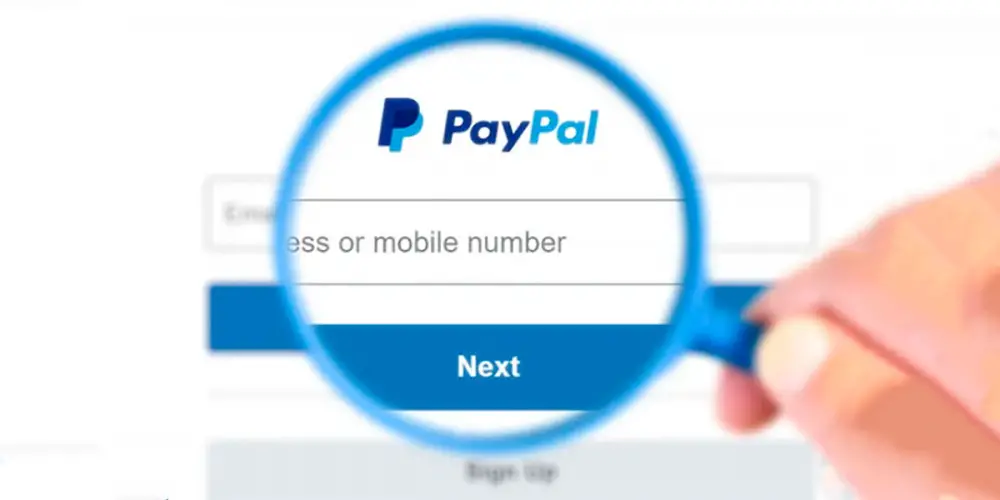
Misschien ben jij een van die mensen die niet weten of u kunt uw PayPal-gebruikersnaam wijzigen , of je kan schakel de PayPal.Me-link uit als je niet wilt dat mensen deze link gebruiken om geld te sturen, weet je niet waar het vandaan komt.
Als u deze wijziging wilt aanbrengen, moet u weten dat PayPal u mogelijk vraagt om enkele te uploaden legale documenten om te controleren of u uw naam echt hebt gewijzigd of dat u een fout heeft gemaakt in een bepaald karakter ervan. Dit proces kan een beetje lang duren, maar met mijn hulp zul je in staat zijn om te leren hoe u uw naam kunt wijzigen in PayPal. Ontdek het hier!
Leer hoe u uw naam kunt wijzigen in PayPal
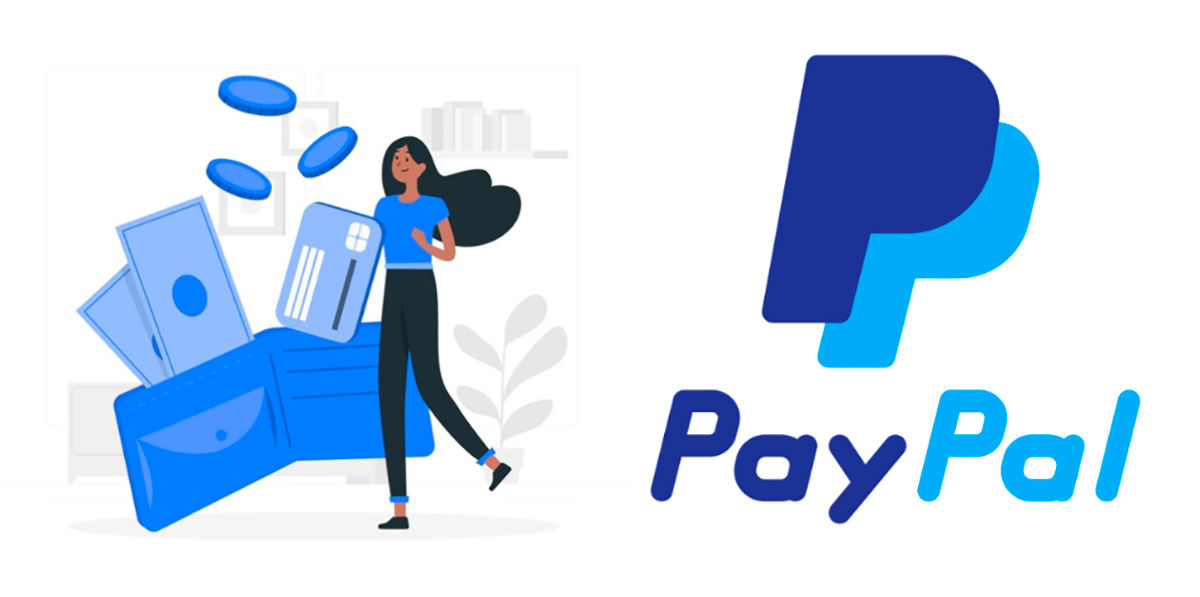
Om ervoor te zorgen dat u uw volledige naam in uw PayPal-account kunt wijzigen, zal het platform u vragen een officieel document die uw nieuwe naam aangeeft of waar u de fout kunt zien die u moet corrigeren in de naam die u eerder hebt ingevoerd. Hoogstwaarschijnlijk zal dit document een foto ID (DNI of paspoort), oa een elektriciteitsrekening, een huwelijksakte.
Als u nieuw bent bij PayPal en uw account wilt verifiëren en alle limieten wilt elimineren, vindt u hier het artikel waarin u al uw twijfels kunt wegnemen.
Om dit document op het platform te laten accepteren, is het moet twee of meer bevatten van de volgende gegevens die ik binnenkort zal noemen:
- Een paspoort-stijl foto van jou .
- Your volledige naam .
- De geboortedatum .
- De datum van uitgifte en vervaldatum van het document.
- Your persoonlijke handtekening .
- De identificatienummer van de document.
- U moet controleren of de document is niet verlopen op het moment dat u het naar PayPal gaat sturen.
Zodra u over de door PayPal gevraagde documenten beschikt, kunt u: start het proces van het wijzigen van uw naam op het platform. Ik zal dit hieronder uitgebreid toelichten:
- Het eerste is om in te loggen naar PayPal.
- Als u aan het begin bent, klikt u in de rechterbovenhoek op “Instellingen” (tandwiel icoon).
![]()
- Op de volgende pagina vind je je huidige naam, ernaast klik je op "Naam veranderen" .
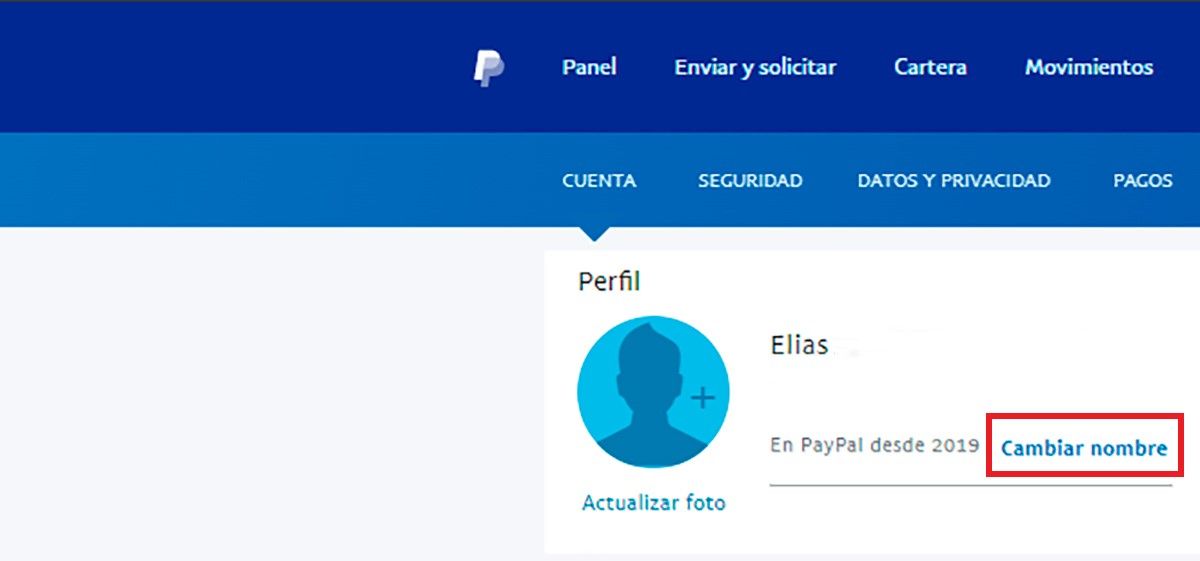
- Vervolgens kunt u een pagina zien met de titel “Selecteer de wisselkoers van de mens” . In deze optie moet u de wijziging kiezen die u wilt aanbrengen in de huidige naam van uw PayPal-rekening. Het is belangrijk dat je goed kiest, want de informatie die het platform opvraagt hangt hiervan af.
- In dit deel van het proces selecteert u waar het staat “Volledige naam wijzigen” als u uw wettelijke naam heeft moeten wijzigen vanwege een juridische procedure die u heeft moeten doorlopen. Zo niet, dan moet je kiezen: "Naam bijwerken" . Deze optie wordt gebruikt als u een fout heeft gemaakt in een teken of zich heeft geregistreerd met een andere naam dan die op uw juridische documenten staat.
In welke omstandigheid dan ook, PayPal wacht op de documentatie van u gevraagd om na te gaan of er echt een verandering in de spelling van de naam zou moeten komen.
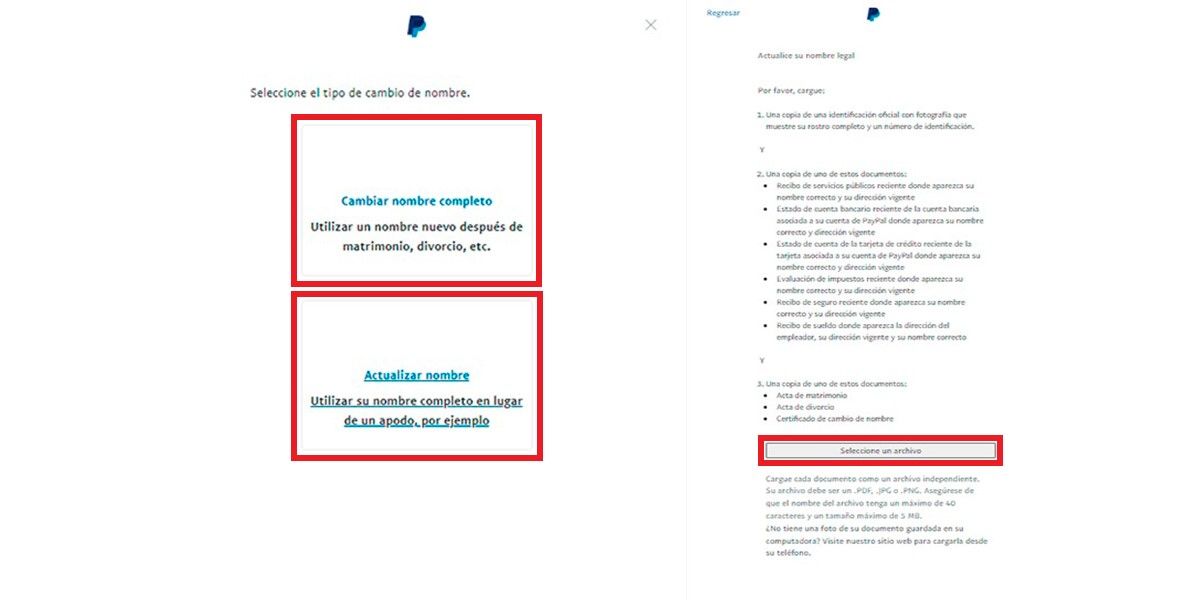
- Direct nadat u op een van deze twee opties hebt geklikt, ziet u een pagina met: alle documenten die PayPal van u vraagt met de voorschriften waaraan iedereen moet voldoen om geaccepteerd te worden.
- Vervolgens moet u klikken op "Selecteer bestand" om de door het platform gevraagde documenten te uploaden. Als dat eenmaal gedaan is, je moet de instructies volgen aangegeven door PayPal en wacht op uw verzoek om te worden goedgekeurd , zodat u uw nieuwe naam in het account kunt zien.
Deactiveer uw Paypal.Me-link om te voorkomen dat u onbekend geld ontvangt
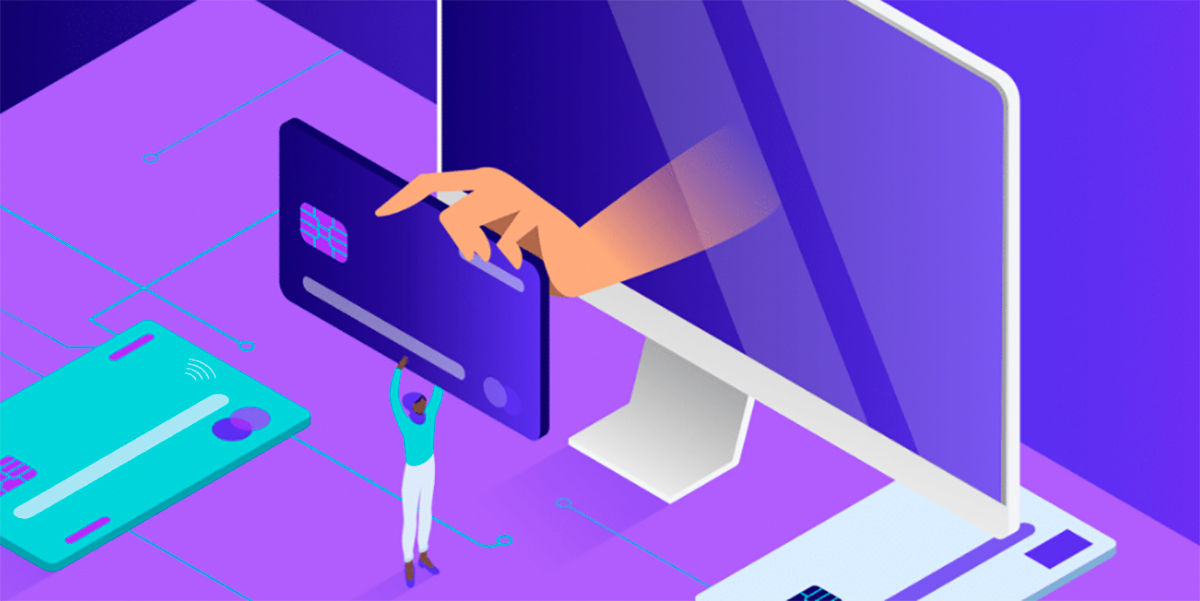
Het verschil tussen het wijzigen van de accountnaam en het wijzigen van de PayPal.Me-link is dat: deze link kan niet worden gewijzigd nadat je hem hebt gemaakt . U kunt het echter uitschakelen om te voorkomen dat mensen u onbekend geld sturen.
Over onbekend geld gesproken, ik zal je iets vertellen dat je niet wist: nu kun je €5 gratis verdienen op PayPal met Google Play.
De PayPal.Me-link uitschakelen is heel eenvoudig en ik zal je binnenkort laten zien hoe je het moet doen:
- Starten, je moet tekenen naar PayPal.
- Nadat u de bovenstaande stap hebt voltooid, gaat u naar de rechterbovenhoek en klikt u op “Instellingen” (tandwiel icoon).
- Net onder uw naam vindt u de PayPal.Me-link en u klikt op naast waar het staat "Beheren" .
- Het volgende dat u hoeft te doen is scrol omlaag naar de onderkant van de pagina en schakel de knop uit die zegt: "Profielstatus" .
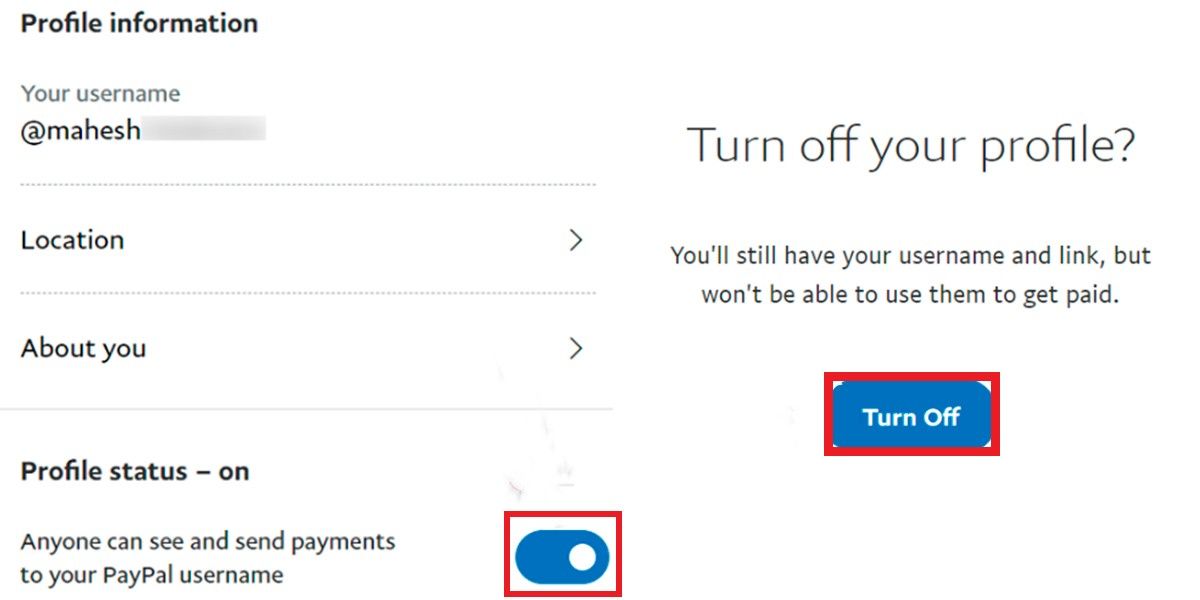
- Om af te sluiten, vindt u een sectie met de titel “Uw profiel deactiveren?” , je moet selecteren "Deactiveren" .
Zoals je misschien hebt gemerkt, is het wijzigen van de naam van je PayPal-rekening een lang en ingewikkeld proces, omdat het heeft veel aandacht van je nodig succesvol zijn. In tegenstelling tot het deactiveren van de PayPal.Me-link, omdat gewoon door door de stappen te volgen Ik gaf je, je zult het gemakkelijk, snel en succesvol kunnen doen.
Tot ziens bij de volgende gelegenheid!